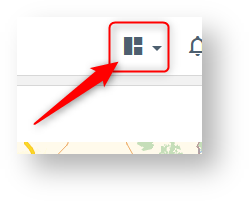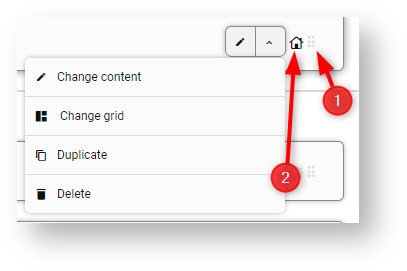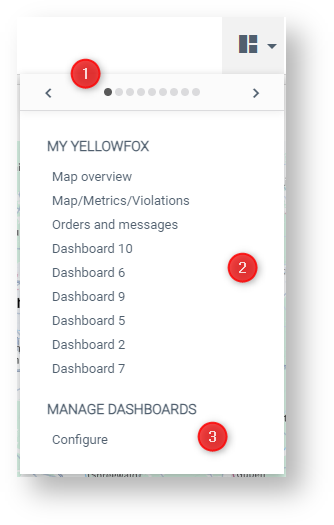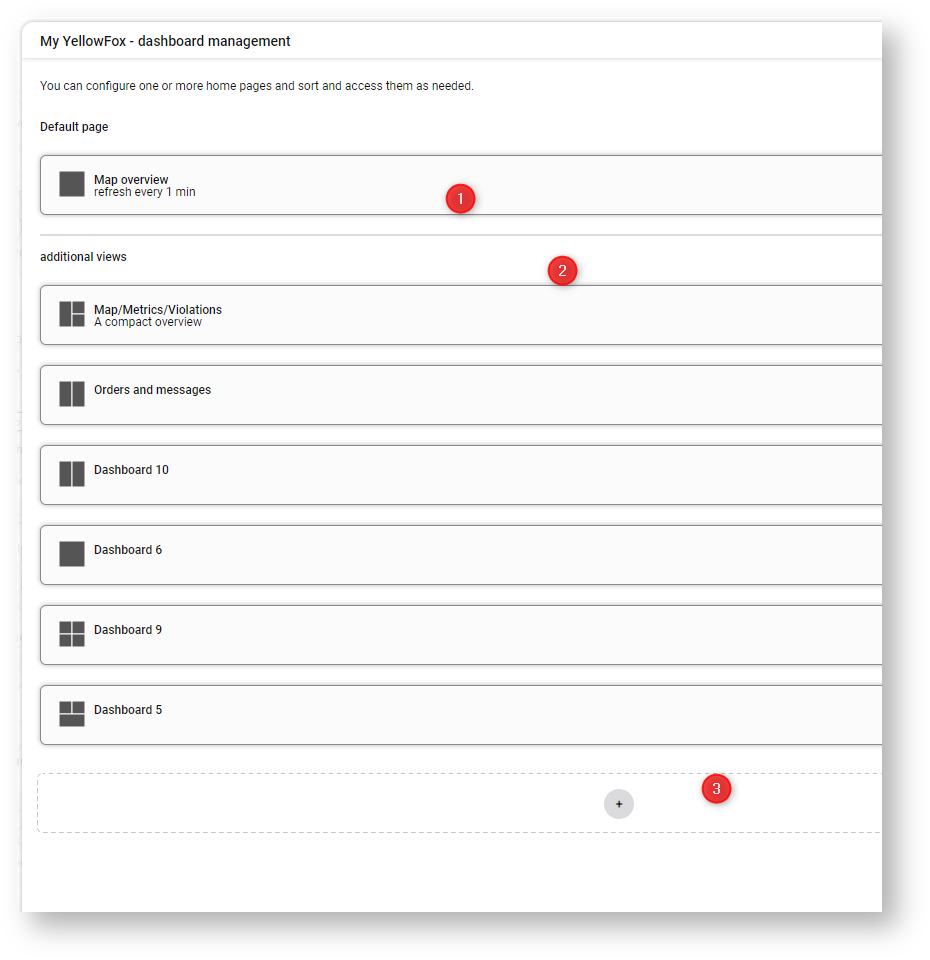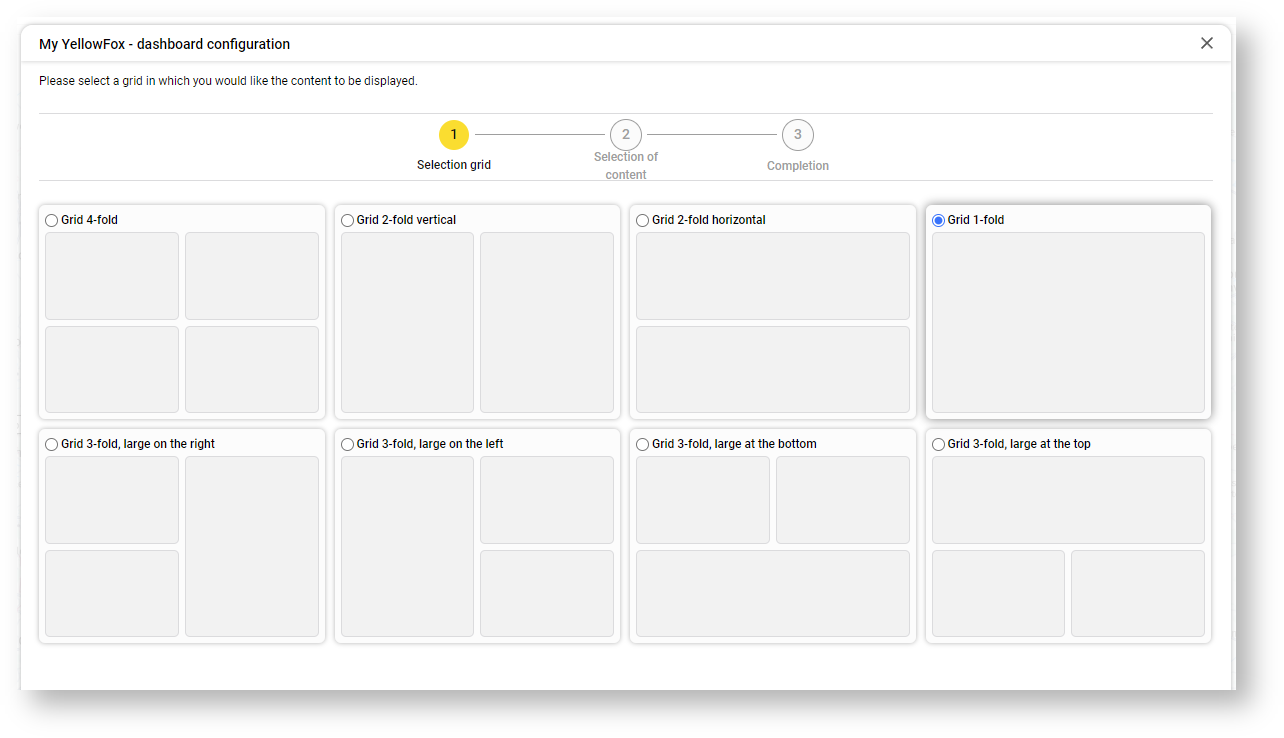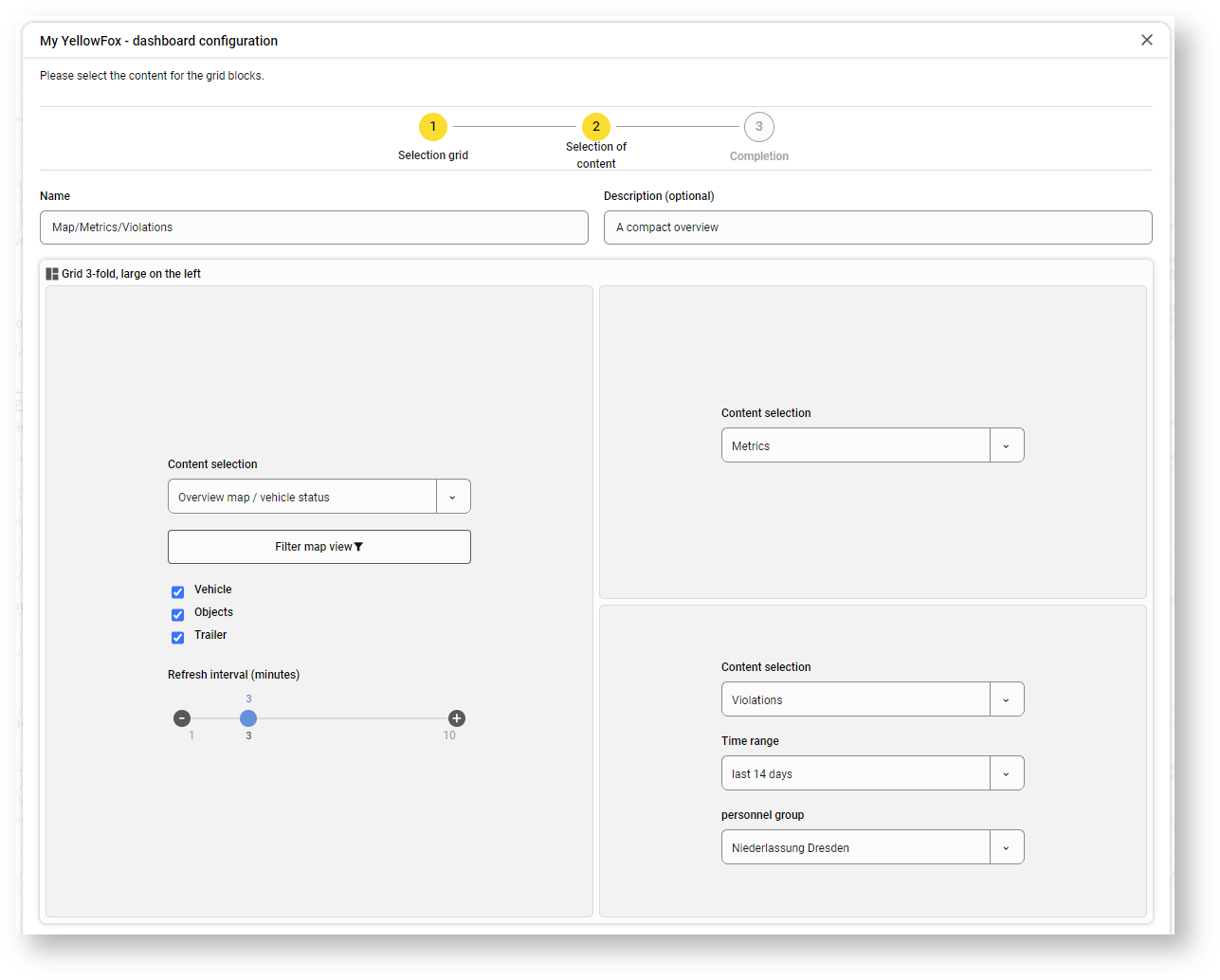| Sv translation | ||
|---|---|---|
| ||
Mittels des Dashboards können Sie Ihre individuelle Startseite festlegen.
|
Mit dem Multi-Dashboard können bis zu 10 eigene Dashboards erstellt werden, welche bis zu maximal vier unterschiedlichen Inhalten sich einstellen lassen.
Somit ist die schnelle Übersicht über verschiedene Bereiche auf einem Blick ersichtlich.
...
...
...
...
...
...
...
...
Erklärung zu den Funktionalitäten des Dialogs (bezugnehmend auf Abbildung 2).
...
...
...
...
...
Erläuterung zu Abbildung 3:
...
...
...
...
...
...
...
...
...
...
...
Je nach dem, ob der Inhalt ein Aktualisierungsintervall besitzt oder noch weitere Details eingestellt werden müssen, sind dann aber in einem Bereich auf den ersten Blick ersichtlich. Ein Besonderheit dabei ist die Übersichtskarte, welche u.a. auch detaillierte Kartenfilter-Funktionen besitzt. Zudem können Sie über die Optionen "Fahrzeug", "Objekte" und "Trailer" sich die gewünschten Elemente auf der Karte anzeigen lassen.
...
Schritt 3
...
...
...
...
...
Jedes Dashboard-Element enthält folgende Funktionen:
(Abbildung 4)
- Dashboard als Startelement festlegen: Mit Klick auf dieses Symbol, kann ein Dashboard für den Start festgelegt werden. Das bis dato aktuelle Startdashboard rutsch dazu unter Weitere Ansichten an die oberste Position.
- Diese sechs Punkte sind sozusagen der "Anfasser" für das sortieren der einzelnen Elemente innerhalb der Liste via Drag&Drop
Auswahlbox:
...
Inhalt ändern
...
Damit gelangt man sofort in Schritt 2 des Editors (siehe Abbildung 7) um den Namen, die Beschreibung oder den Inhalt der Dashboard-Bereiche zu ändern.
Der Stift im Drop-Down Element ist auch ein direkter Sprung dahin.
...
Raster ändern
...
Damit gelangt man in Schritt 1 des Editors (siehe Abbildung 6) - Hier kann das Dashboard-Raster aus acht Möglichkeiten gewählt werden.
...
Duplizieren
...
Damit wird ein Dashboard-Element 1:1 kopiert und als neues Dashboard angelegt.
...
Löschen
...
Nach einer Sicherheitsabfrage, wird nach der Bestätigung das Dashboard unwiderruflich entfernt.
Einzeln durchwechseln
Sie können jederzeit zwischen Ihren eigenen erstellten Dashboards wechseln. Dazu haben Sie zwei Möglichkeiten.
(in Bezug auf Abbildung 2)
| Status | ||||
|---|---|---|---|---|
|
...
...
...
| Sv translation | ||
|---|---|---|
| ||
You can use the dashboard to define your individual start page.
|
Das Wechseln der Dashboards erfolgt mittels einer kleinen Animation, welche das neue Dashboard in den Sichtbereich schiebt.
Direkte Verlinkung
| Status | ||||
|---|---|---|---|---|
|
Unter der Überschrift Mein Yellowfox werden alle angelegten Dashboards aufgelistet. Alle Dashboard-Elemente sind klickbar und man gelangt direkt mit Klick auf eines in der Liste stehenden Dashboard's dahin.
Somit muss bei mehren Dashboard's nicht jedes einzelne durchwechseln werden, bis man zum gewünschtem Dashboard gelangt.
(Abbildung 2)
(Abbildung 3)
(Abbildung 4)
...